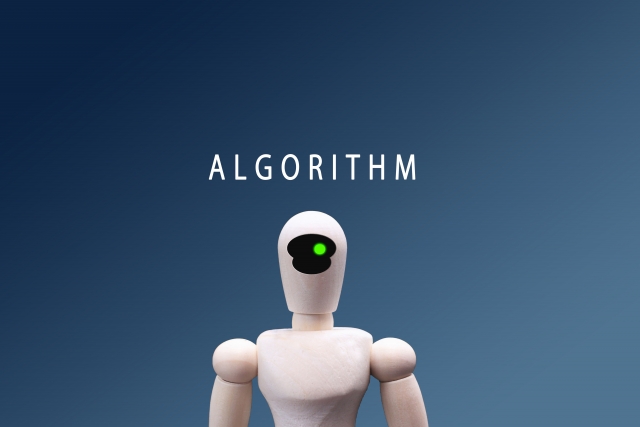はじめに
本資料の目的
本資料はホームページのメインビジュアル(トップに大きく表示される画像やバナー)の最適なサイズとデザインのポイントを分かりやすく解説します。パソコンやスマートフォンなどデバイス別の推奨サイズ、サイズ設定の注意点、効果的な制作のコツをまとめました。
対象読者
サイト制作を行うデザイナー、担当者、あるいはこれから自分でサイトを作る方を想定しています。専門知識が浅くても理解できるように具体例を交えて説明します。
この章の使い方
まずは全体像をつかんでください。続く章でデバイス別の推奨サイズや注意点、デザイン面の具体的な手順を順に解説します。実務に活かせるチェックリストやポイントを用意していますので、制作や修正時の参考にしてください。
期待できる効果
適切なサイズとデザインを採用すると、表示崩れや読み込み遅延を減らせます。結果としてユーザーに伝わりやすくなり、サイトの印象と利便性が向上します。
メインビジュアルとは何か?その役割
概要
メインビジュアルは、Webサイトで訪問者が最初に目にする大きなビジュアル領域です。ホームページの「顔」として、サイト全体の印象を一瞬で決めます。
主な役割
- 世界観を伝える: ブランドの雰囲気や価値観を直感的に伝えます。
- 情報の導入: 主力商品やサービス、キャンペーンの要点を視覚的に示します。
- 行動を促す: 関心を引いて、次のクリックやスクロールへつなげます。
構成要素
写真・イラスト・動画・アニメーション・キャッチコピー(短いテキスト)・ボタン(CTA)などが組み合わさります。要素は多すぎると伝わりにくくなるため、目的に合わせて絞ります。
訪問者への影響
第一印象で信頼感や興味を左右します。見た目で共感を得られれば滞在時間が伸び、離脱を防げます。逆に雑然としていると混乱を招きます。
具体例(簡単に)
- ECサイト: 主力商品の見せ方と「今すぐ買う」ボタン
- サービスサイト: 利用シーンのビジュアルと短い説明
- ブログ: テーマを象徴する写真とキャッチ
設計のポイント
目的(購入・問い合わせ・認知)を明確にし、視線誘導と読みやすさを優先します。色・フォント・余白を揃えると統一感が出ます。
(まとめは省略)
メインビジュアルの最適サイズ(デバイス別)
パソコン(デスクトップ)
パソコン向けは幅1920×高さ1080px(フルHD)が一般的で、高解像度ディスプレイにも対応できます。実務では幅1000〜1200px×高さ550〜650pxに抑えると表示も軽く扱いやすいです。比率は16:9が扱いやすく、中央に重要な情報を置く「セーフエリア(幅約1200px程度)」を意識してください。
スマートフォン
主流の例は幅390×高さ844px(最近の縦長画面)です。他に幅360〜375px、高さ640〜667pxの組み合わせもよく使われます。高解像度対応のため、実際の書き出しは表示サイズの2倍〜3倍(例:390×844表示なら780×1688〜1170×2532)で作成すると鮮明に見えます。
タブレット・中間サイズ
タブレットは幅768×高さ1024px(縦向け)や横向けの1280×800pxなどが目安です。レスポンシブでの切り替えポイント(ブレークポイント)を想定して、複数サイズを用意してください。
書き出しと実用的な注意点
画像は重点部分が切れないよう中央寄せにしておきます。写真はJPEG、ロゴや透過はPNG/WebPを使うと軽く仕上がります。さらにsrcsetやpicture要素でデバイスごとに最適画像を読み込むと表示品質と読み込み速度が両立します。
サイズ設定のポイントと注意事項
基本方針
閲覧端末が多様なため、複数サイズの画像を用意して適切な端末に配信します。ファイル容量を抑えることで表示速度とSEOが改善します。
画像容量と表示速度
目安としてメインビジュアルは100〜300KBに収めると快適です。画像は圧縮して保存し、可能なら軽量な形式(例:WebP)も用意します。幅ごとに画像を用意する例:1920px、1280px、800px。
比率と余白の設計
デザインに合わせて比率を決めます。横長なら16:9、やや縦長なら4:3が使いやすいです。中央にテキストやボタンを置く場合は、視覚の安全領域(中央60%程度)を確保します。
背景画像と視認性
背景の明暗やコントラストを調整し、文字やボタンが埋もれないようにします。オーバーレイ(半透明の色)を使うと視認性が安定します。
スマホでの文字とボタン
スマホでは文字サイズ16px以上を基本とし、ボタンはタップしやすい大きさ(目安44px以上)にします。行間と余白も十分に取って読みやすくしてください。
テストとフォールバック
実機での確認を行い、極端に小さい画面や回線が遅い環境でも読み込みが速いかチェックします。万が一に備え、単色背景や簡易版画像のフォールバックも用意します。
メインビジュアルのデザイン制作ポイント
目的と訴求メッセージを明確にする
まず何を伝えたいかを一文で定めます。商品やサービスの最大の利点を短く表現し、メインビジュアルはその補強役にします。例:送料無料をアピールするなら「今だけ送料無料」のように具体的に示します。
3秒で心を掴む設計
ファーストビューでの注目は短時間です。大きなフォーカルポイント(人物の顔や明るいアイコン)を置き、短いキャッチコピー(5〜10文字程度)とサブテキストで補足します。視認性を高めるために十分なコントラストと余白を確保します。
ターゲットに合わせたビジュアルコンセプト
ターゲットの年齢や価値観に合わせてトーンを決めます。若年層向けはカラフルでリズム感のある構成、年配層向けは落ち着いた色合いと読みやすい文字サイズが有効です。BtoBなら信頼感を重視した写真やアイコンを検討します。
素材選び(写真・イラスト・動画)
ブランドイメージと整合する素材を選びます。写真は自然光や表情を重視し、ストックを使う場合は一貫したトーンで揃えます。イラストはフラット/手描きなどスタイルを統一し、動画は短いループ(5〜15秒)でメッセージを伝えるようにします。
レイアウトと情報の階層化
重要な情報を上位に置き、視線の流れを意識した配置にします。グリッドを使って要素を整列させ、テキストは短く。ボタンやCTA周りには余白を取り、誤タップを防ぎます。
CTAの配置とデザイン
CTAは視認性が最優先です。コントラストの高い色、十分なサイズ、指で押しやすいタップ領域を確保します。文言は動詞+メリット(例:「無料で試す」「詳しく見る」)にすると行動が起きやすくなります。
テストと事例研究
複数案をA/Bテストで検証し、クリック率やコンバージョンで判断します。業界の優れた事例を参考にして、自社に合う最適解を見つけてください。
まとめ・最新トレンド
ホームページのメインビジュアルは、サイズだけでなく表示速度やブランド表現、CTA(行動喚起)の訴求力まで含めて設計することが重要です。目安としてはPCで最大基準1920×1080px、実務的には1000〜1200×550〜650px、スマホは代表例として390×844pxや360×640pxを想定します。画像は2倍〜3倍の解像度で書き出しておくと高解像度端末でも美しく見えます。
- 推奨サイズ例
- PC(最大基準): 1920×1080px
- PC(実用): 1000〜1200×550〜650px
- スマホ: 390×844px / 360×640px
-
書き出し: 2×〜3×(Retina対応)
-
設計のポイント
- 表示速度を最優先にする(画像圧縮や軽量フォーマットの利用を検討)。
- ブランドやCTAがはっきり伝わる配置と余白を確保する。
- レスポンシブ対応で各デバイスに最適なトリミングとフォーカスを設定する。
-
ロゴやアイコンは可能ならSVGを使い、写真はWebPやAVIFなどの軽量フォーマットを検討するが、古い環境も配慮して代替を準備します。
-
実務チェックリスト(簡易)
- 表示領域のセーフエリアを決める(重要情報は切れない位置に)。
- 2〜3サイズで書き出し、srcsetやpictureで配信する(複数解像度に対応)。
- 遅延読み込み(lazy loading)とCDN配信で読み込みを高速化する。
- 実機での表示確認を行い、CTAの視認性もチェックする。
今後もレスポンシブデザインと画像最適化は必須課題です。ここで挙げたサイズと運用ポイントを基に、表示速度とブランド表現のバランスを取りながら調整してください。